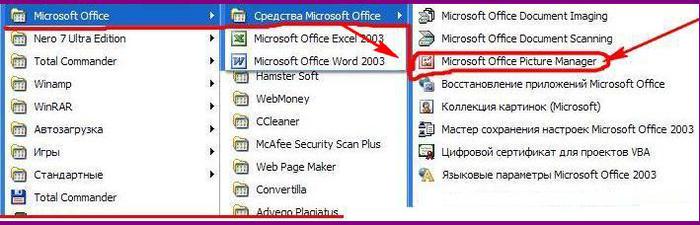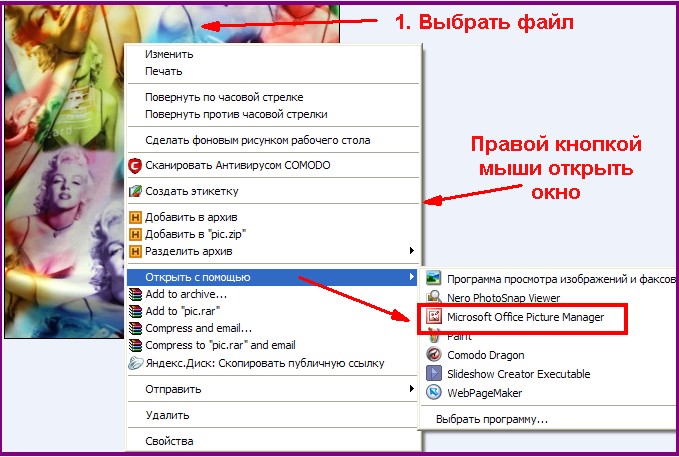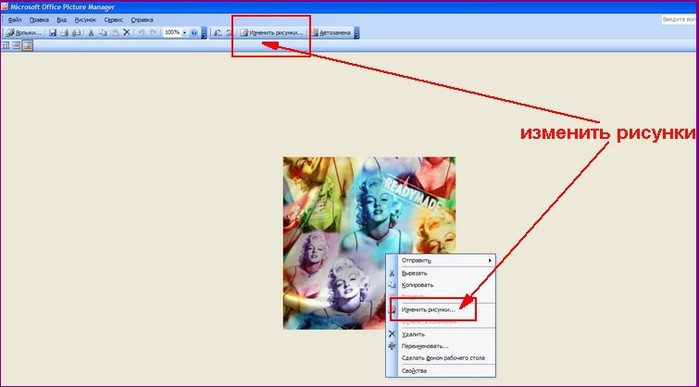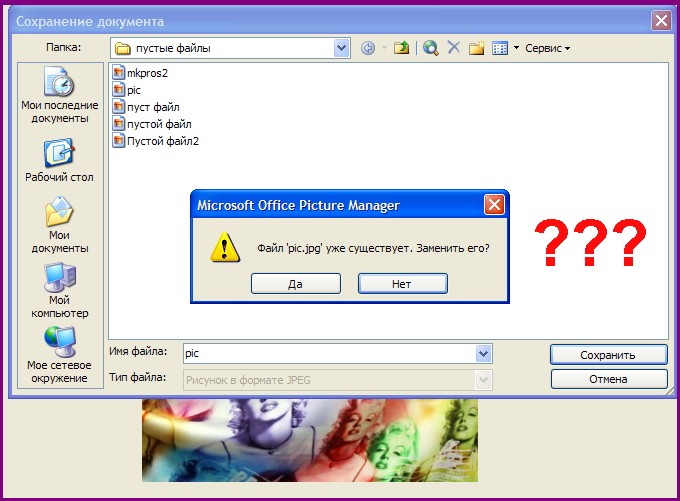-Цитатник
Всё под рукой | Всё, что нужно начинающему блогеру. ...
"Твоя Соня". Софья Федоровна Омирова-Колчак. - (0)"Твоя Соня". Софья Федоровна Омирова-Колчак. Об этой женщине не писали восторженных книг, не...
История любви русской красавицы Екатерины и тайского принца Чакрабон - (0)История любви русской красавицы Екатерины и тайского принца Чакрабон ...
Новогодние флеш-часики - (0)Новогодние флеш-часики Размеры можно менять ...
Новогодние флеш_приветствия с часиками на ваши страничк - (0)Новогодние флеш_приветствия с часиками на ваши странички .....Размеры можно менять ...
-Рубрики
- ~Звезды мирового кино-1 (69)
- ~Звезды мирового кино-2 (48)
- ~Звезды Голливуда-4 (55)
- ~Звезды Голливуда-2 (55)
- ~Звезды Голливуда-фото (51)
- ~Звезды Голливуда-3 (50)
- ~Звезды Голливуда-1 (50)
- ~Звезды Голливуда 5 (35)
- ~Великие женщины (52)
- ~Великие истории любви.Чт.2 (51)
- ~Великие истории любви.Чт.1 (50)
- ~Великие истории любви. Чт.3 (46)
- ~Великие истории любви чт.4 (40)
- ~Великие династии мира (5)
- ~Знаменитости (26)
- ~Пленницы судьбы.Женские истории (38)
- ~Кумиры (64)
- ~ЖЗЛ (9)
- ~Личности в истории (14)
- ~Россия (1019)
- Цари,императоры,династии (273)
- Военные и полит. деятели (46)
- Громкие имена царской России (23)
- Актеры (196)
- Знаменитые женщины (88)
- Писатели (38)
- Художники (26)
- Города (47)
- Крым (40)
- Алтай (8)
- Санкт-Петербург (18)
- Дворцы и храмы (50)
- Природа России (66)
- История (27)
- Политика (12)
- ~Вокруг света (742)
- Страны мира (103)
- Города мира... (136)
- Дворцы,замки и крепости (80)
- Храмы и церкви (35)
- Сады и Парки мира (120)
- Озера и водопады (70)
- Острова (45)
- Пещеры,горы,каньоны,вулканы (27)
- Удивительные места планеты (82)
- Интересные факты (11)
- Сирия (2)
- ~Путешествуем (155)
- Северная Америка (68)
- Австралия и Новая Зеландия (29)
- Центральная и Южная Америка (29)
- Индия (11)
- Китай (6)
- Азия (8)
- Европа (2)
- Истории фильмов,фото. (75)
- ~Англия:Короли и королевы (41)
- ~Франция (83)
- ~Тайны истории (8)
- ~История древнего мира (43)
- ~Живопись (213)
- Женский образ (50)
- Животные (34)
- Пейзаж (29)
- Жанровые композиции (18)
- Дети (6)
- Цветы (3)
- Натюрмотр (55)
- Птицы (1)
- ~Цветы (33)
- ~Природа,пейзажи (101)
- ~Животные и птицы (61)
- ~Красиво (55)
- ~Шедевры архитектуры (50)
- ~Аукционное (17)
- ~Фарфоровые куклы (58)
- ~Это интересно (45)
- ~Рамочки друзей (508)
- Зеленые,салатовые (47)
- Разный цвет (43)
- Черные (42)
- Рамочки с девушками (35)
- Голубые,синие (34)
- Новогодние,зимние (28)
- Красные,бордовые (27)
- Сиреневые (26)
- Розовые (26)
- Valentine's Day (23)
- Бежевые,пастельные (19)
- Золотые,желтые (11)
- Коричневые,оранжевые (9)
- Осенние с девушками (7)
- Пасхальные (7)
- Осенние (3)
- Halloween (3)
- Кулинарные (1)
- Белые (1)
- Рождественские (1)
- для видео (75)
- ~Рамочки мои (5)
- ~Картинки к праздникам (46)
- Новый год,зима (9)
- Рождество Христово (8)
- Разное (16)
- 23 Февраля, День Победы (7)
- Дни рождений,юбилеи (2)
- Halloween (3)
- ~Картинки разных авторов (45)
- Девушки (16)
- Fantasy (1)
- Дети (6)
- Ангелы (6)
- Животные (15)
- ~Клипарты,флеш,анимация (70)
- ~Коллажи разных авторов (131)
- С девушками (89)
- С детьми (25)
- ~Новый год (9)
- Фэнтези (9)
- Животные (6)
- С ангелами (1)
- ~Ухаживаем за собой (79)
- ~Для дневничка (624)
- Оформление дневника схемы (198)
- Эпиграфы-Приветствия (64)
- флеш-часики друзей (221)
- Календарики (37)
- Украшения дневника (25)
- Фоны (78)
- Кнопочки-переходы (14)
- Комментики (2)
- Разделители (8)
- Уроки Лиру (393)
- Все под рукой (19)
- Бродилки (20)
- Сборники уроков (18)
- Видеоуроки (3)
- Флэш-файлы (35)
- Работаем с картинками (21)
- Все о кодах (14)
- Делаем схемы (11)
- Кнопки-переходы (23)
- Работаем с таблицами (1)
- Делаем рамочки (105)
- Плееры (14)
- Делаем коллаж (1)
- Окошки для кодов (7)
- Генераторы (29)
- Тексты и шрифты (24)
- Анимация (8)
- Разное (51)
-Метки
-Приложения
 Всегда под рукойаналогов нет ^_^
Позволяет вставить в профиль панель с произвольным Html-кодом. Можно разместить там банеры, счетчики и прочее
Всегда под рукойаналогов нет ^_^
Позволяет вставить в профиль панель с произвольным Html-кодом. Можно разместить там банеры, счетчики и прочее Редактор фотографийРедактор фотографий и изображений для быстрой обработки и сохранения. Возможности включают в себя: изменения размера, обрезка, наложение некоторых эффектов, улучшение качества изображения.
Редактор фотографийРедактор фотографий и изображений для быстрой обработки и сохранения. Возможности включают в себя: изменения размера, обрезка, наложение некоторых эффектов, улучшение качества изображения. Я - фотографПлагин для публикации фотографий в дневнике пользователя. Минимальные системные требования: Internet Explorer 6, Fire Fox 1.5, Opera 9.5, Safari 3.1.1 со включенным JavaScript. Возможно это будет рабо
Я - фотографПлагин для публикации фотографий в дневнике пользователя. Минимальные системные требования: Internet Explorer 6, Fire Fox 1.5, Opera 9.5, Safari 3.1.1 со включенным JavaScript. Возможно это будет рабо ОткрыткиПерерожденный каталог открыток на все случаи жизни
ОткрыткиПерерожденный каталог открыток на все случаи жизни- Музыкальный плеер
-Ссылки
-Музыка
- Джони
- Слушали: 5991 Комментарии: 2
- Mariah Carey - I want to know what love is
- Слушали: 3533 Комментарии: 0
-Поиск по дневнику
-Подписка по e-mail
-Друзья
-Постоянные читатели
-Сообщества
-Статистика
Записей: 6808
Комментариев: 337
Написано: 7690
Как сжать размер картинки (фона) до требуемой величины для загрузки в дневник. |
Как сжать размер картинки (фона) до требуемой величины для загрузки в дневник.

Допустим, Вы выбрали фон для дневника, но он не загружается, так как весит более 80 кб .
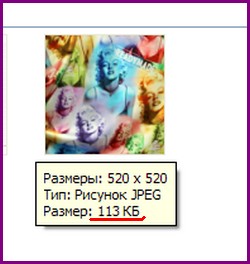
Картинку нужно сжать до требуемого размера. Сделать это можно легко и просто с помощью программы Microsoft Office Picture Manager - приложения программы Microsoft Office.Найти программу в ПК можно двумя способами . Первый способ: Пуск - Программы - Microsoft Office - Средства Microsoft Office - Microsoft Office Picture Manager .
Но тогда Вам придется искать картинку в ярлыках.(папках)
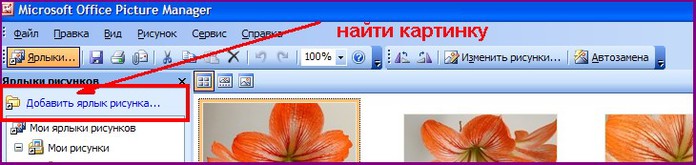
Второй способ более удобный и быстрый и я рекомендую пользоваться именно этим способом.
Выберите изображение в папке на ПК. Щелкните по нему правой кнопкой мыши и в появившемся окне найдите команду Открыть с помощью Microsoft Office Picture Manager
Сжатие рисунка проводится с помощью функции ИЗМЕНИТЬ РИСУНКИ, которую ,опять же можно найти двумя способами, либо на панели вверху программы, либо правой кнопкой мыши
В появившемся окне ,в правой колонке выбирайте СЖАТИЕ РИСУНКА
После нажатия ОК необходимо сохранить измененный файл. Для этого откройте на верхней панели ФАЙЛ и в выпавшем окне выберите нужный вариант. Picture Manager позволяет сохранять копию изображения или заменить оригинал измененной версией. Для этого предназначены следующие команды:



Серия сообщений " Оформление дневника ":
Часть 1 - Как создать кнопку-переход
Часть 2 - 7 причин по которым не стоит вставлять в комментарии картинки
...
Часть 22 - Как вставить плеер, плейлист и картинку в рамку с кодом(2)
Часть 23 - Добавление к предыдущему посту .Как изменить размер плеера
Часть 24 - Как сжать размер картинки (фона) до требуемой величины для загрузки в дневник.
Часть 25 - Как создать кликабельную картинку или кнопку-переход в редакторе
Часть 26 - Почему пропадают картинки и фотки?
...
Часть 33 - Все коды для оформления дневника в одном месте
Часть 34 - Еще один способ создания и вставки музыкального плеера в сообщение дневника.
Часть 35 - Все варианты создания и вставки плеера в текст сообщения или в рамку с кодом
Серия сообщений "Работаем с картинками":
Часть 1 - Делаем подборку сообщений с картинками
Часть 2 - КАК ВСТАВИТЬ В РАМОЧКУ СВОЮ КАРТИНКУ.
...
Часть 14 - Как расположить несколько элементов на страничке рядом друг с другом.Урок для начинающих!
Часть 15 - Как можно расположить картинки в тексте УРОК
Часть 16 - Как сжать размер картинки (фона) до требуемой величины для загрузки в дневник.
Часть 17 - как сделать картинку кликабельной
Часть 18 - САЙТ С ФАНТАСТИЧЕСКИМИ КАРТИНАМИ.
Часть 19 - Волшебная формула для изменения величины картинки без всяких генераторов.
Часть 20 - Учимся вставлять Картинки с кодами в таблицу.
Часть 21 - "Как поставить картинку в Рубрику". Урок от MissKcu
| Комментировать | « Пред. запись — К дневнику — След. запись » | Страницы: [1] [Новые] |